
Оглавление:
- Запасы
- Шаг 1. Начните с адресных светодиодных лент
- Шаг 2: Подключите светодиодные ленты
- Шаг 3: проверьте, подходит ли часть коробки
- Шаг 4: нанесите полупрозрачную пленку
- Шаг 5: Добавьте значки
- Шаг 6: Добавьте провода внутри коробки
- Шаг 7: склейте половину коробки вместе
- Шаг 8: Подключите светодиодные ленты к коробке
- Шаг 9: финальные украшения
- Шаг 10: *** ВАЖНО *** Конструкция куба
- Шаг 11: Башня поддержки
- Шаг 12: И на этом все
- Автор John Day [email protected].
- Public 2024-01-30 11:49.
- Последнее изменение 2025-01-23 15:04.



Когда я искал информацию при создании своего первого зеркала бесконечности, я наткнулся на несколько изображений и видео кубов бесконечности и определенно хотел сделать одно из своих. Главное, что меня сдерживало, это то, что я хотел сделать это иначе, чем кто-либо другой. Думаю, я наконец придумал другой дизайн.
В этом проекте используются некоторые изготовленные на заказ печатные платы, которые я использовал вместо светодиодных лент. Также можно было использовать светодиодные ленты, но они позволили мне выбрать расстояние между светодиодами, чтобы получить размер куба, который я хотел.
Если вы хотите посмотреть видеоверсию этого руководства, вы можете посмотреть ее здесь:
Запасы
Инструменты
- Прецизионные твизеры
- Паяльник
- Линейка с прямым краем
- Лобзик
- Лезвие лобзиковой пилы
- Дрель
- Сверло 1/16"
- Универсальный нож
- Кусачки
- Плоскогубцы
- Резиновый / пластиковый молоток
- Пистолет для горячего клея
- Sharpie
Запчасти
- Пользовательские печатные платы
- 96 - Адресные светодиоды
- 96 - Конденсаторы, размер 104
- Светодиодные соединители для проводов
- Ардуино Нано
- Оргстекло толщиной 3/16 дюйма (минимум 8 x 11 дюймов)
- Кнопки для большого пальца
- Тонировка для окон с односторонним зеркалом, серебристый
- Кольцевые магниты 3/8 дюйма
- Квадратный дюбель 1"
- Сенсорные датчики
- Заглушка для ствола
- Источник питания 5 В
Запасы
- Паяльная паста
- Флюс для припоя
- Ручка для припоя
- Припой
- Куски древесины
- Проволока 30 калибра
- Провод калибра 22
- Лента для художников
- Пленка-спрей
- Клей E6000
- Горячие клеевые стержни
- Лента из алюминиевой фольги
- Клей для дерева
Шаг 1. Начните с адресных светодиодных лент
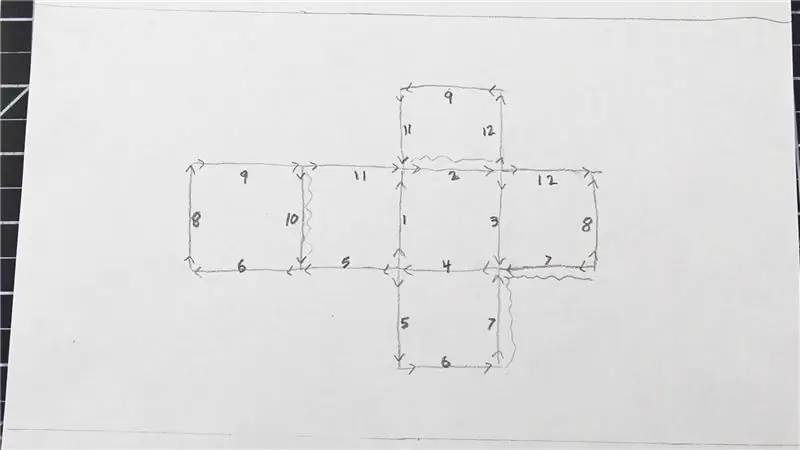
Для своего куба я использовал несколько полосок, изготовленных на заказ, вы можете ознакомиться с моими инструкциями по этому процессу здесь: Создание светодиодных полос на заказ.
Независимо от того, какие полоски вы используете, вам понадобится 12 полосок одинакового размера. Прежде чем соединить 12 полосок вместе, мне нужно обсудить схему. Я нарисовал схему, чтобы помочь мне спланировать соединения. Я включил его в этот шаг, не стесняйтесь распечатывать. Я пронумеровал все полосы, и стрелки на диаграмме соответствуют потоку соединений данных.
Данные вводятся в полосу 1, затем переходят в 2, затем в 3, затем в 4. На диаграмме дважды отображается 5, но на самом деле это одна и та же полоса. То же самое с 6 и большинством остальных. Но теперь в 7 обратите внимание на волнистые линии. На 7 путь данных заходит в тупик, поэтому я добавил провод, чтобы вернуть сигнал обратно к 8. Затем он переходит к 9, а затем к 10. Здесь у нас есть еще один тупик, поэтому я добавил еще один провод, чтобы подвести меня. назад к 11. После 11 нет прямого соединения с 12, поэтому я использую третий провод для обхода 2, чтобы попасть с 11 на 12. И это конец пути данных. Всего я добавил 3 байпаса с полосами.
Шаг 2: Подключите светодиодные ленты

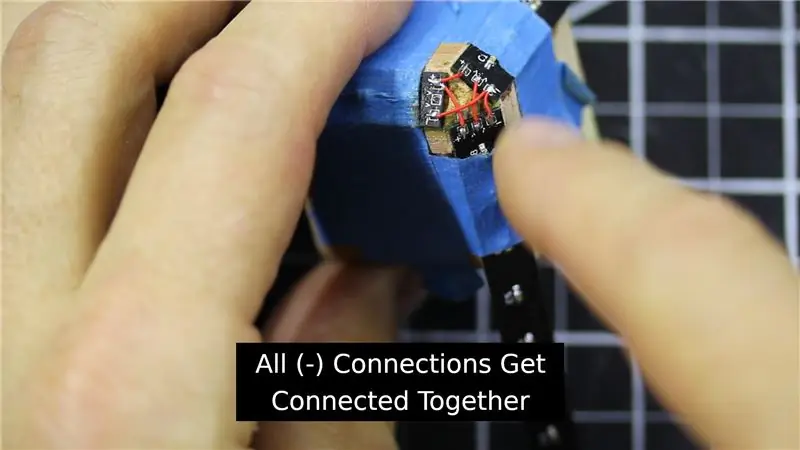
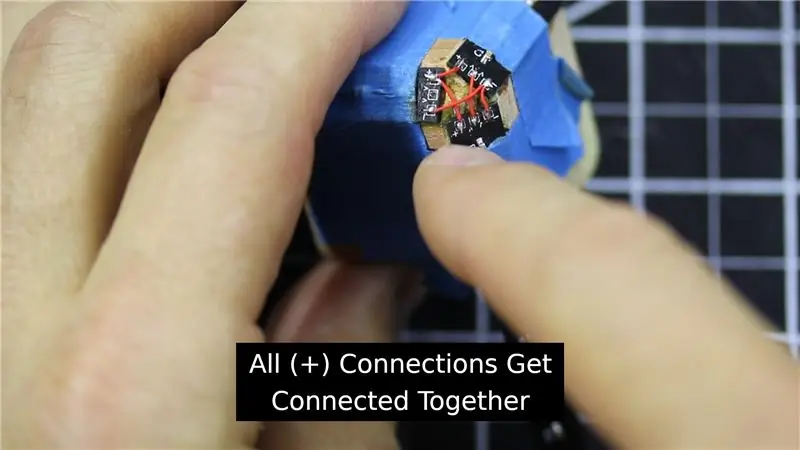
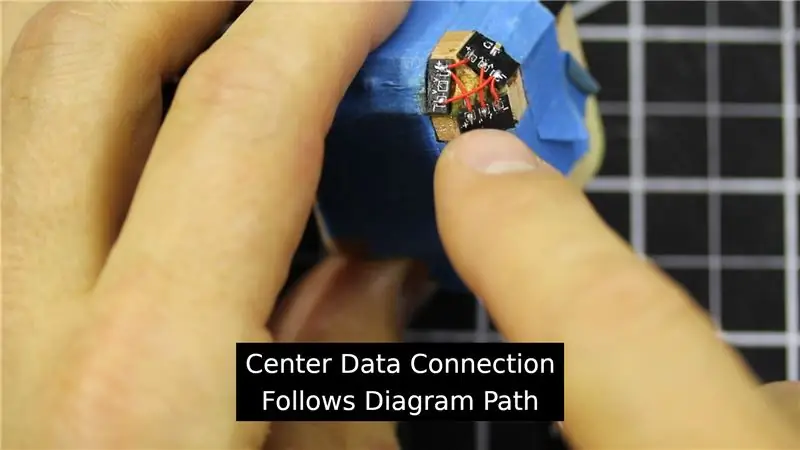
При соединении светодиодных лент между собой я использовал деревянное приспособление, которое я сделал, чтобы удерживать 3 из них вместе за раз. У каждой группы из 3 полосок здесь было только по 2 полосы. Для всех 3 положительных (+) соединений я подключил все 3. Для всех 3 отрицательных (-) соединений я подключил все 3. Провод данных просто следовал по пути данных.
В итоге у меня было 4 группы из 3, затем я выполнил те же шаги, чтобы соединить каждую из них.
После того, как все светодиодные ленты соединены вместе, я добавил 3 байпаса (красный провод на картинке). На этом этапе рекомендуется проверить светодиоды, прежде чем класть их в коробку.
Шаг 3: проверьте, подходит ли часть коробки




Требуется 6 кусков оргстекла размером 3 1/2 дюйма на 3 3/16 дюйма. На картинке показано, как я их собрал, с увеличенной длиной. Я скрепил части малярным скотчем.
Когда все 6 частей собраны вместе, я сделал отметку 1/4 дюйма со всех углов со всех сторон. Затем я разобрал коробку и по всем этим отметкам просверлил отверстие 1/16 дюйма.
Шаг 4: нанесите полупрозрачную пленку



Я снял одну сторону защитной пленки с кусков оргстекла. 3 раза за раз я применил частично отражающую пленку, сглаживая пузыри старой подарочной картой. Я разрезал 3 части и обрезал лишнюю пленку.
После этого мне нужно было отрезать немного пленки, чтобы стороны коробки можно было склеить. Я обрезал только стороны большей длины. Это означает, что конечная пленка на пластике должна иметь квадрат размером примерно 3 3/16 дюйма на 3 3/16 дюйма. Если немного обрезать лишнее, это нормально, потому что эта часть будет скрыта за светодиодными полосами.
Шаг 5: Добавьте значки



Одной из ключевых частей дизайна / функции являются кнопки в углах. Для большей части углов я обрезал кончик кнопки, чтобы он был коротким. Затем приклеиваю канцелярские кнопки в небольшие отверстия уголков. (Я использовал E6000, но уверен, что другие клеи тоже подойдут.)
Это был САМЫЙ из углов. Для трех углов я НЕ использовал обрезанные канцелярские кнопки и НЕ вклеивал их в отверстия. На следующем этапе я объясню подробнее.
Шаг 6: Добавьте провода внутри коробки



Последние 3 кнопки я использую для подключения питания и передачи данных внутри коробки. Я добавляю припой на кончик канцелярских кнопок, чтобы залудить их. Затем вставляю их в отверстия и пластиковым молотком сгибаю кончик проволоки. Теперь могу припаять провод к кнопке. Я использую 3 разных цвета проводов для 3 разных соединений с помощью кнопок.
Шаг 7: склейте половину коробки вместе




Теперь мы готовы собрать коробку. Начните с этих трех сторон, склеивая их вместе с помощью канцелярских кнопок рядом друг с другом.
Когда клей застынет, я использовал термоклей, чтобы прижать проволоку к угловым краям коробки в разных направлениях.
Шаг 8: Подключите светодиодные ленты к коробке



Когда эти 3 провода были закреплены на этих краях, я оставил провода длинной, чтобы у меня было место для работы. Я припаял зеленый провод к разъему ввода данных первой светодиодной ленты. Красный провод я припаял к любому положительному (+) соединению, а белый провод к любому отрицательному (-) соединению. Теперь все готово для приклеивания всех остальных сторон.
Шаг 9: финальные украшения


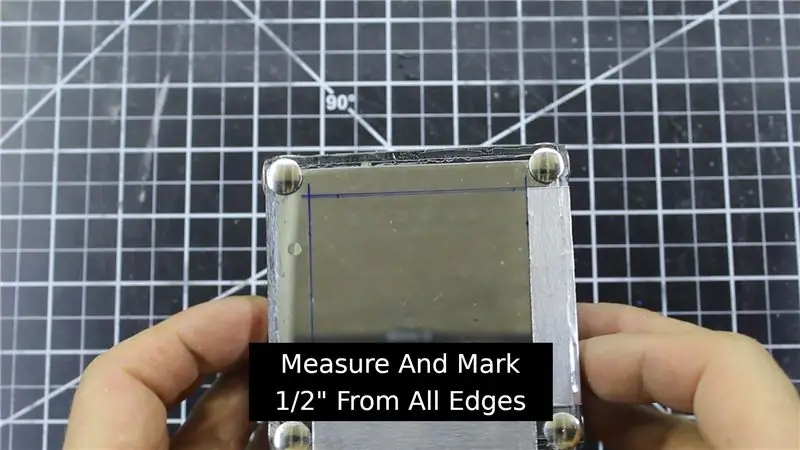
После того, как клей схватился, снимаю всю ленту и защитную пленку. Прежде чем я потеряю из виду, какие кнопки предназначены для питания и данных, я помечаю их маркером, указывая, к какому проводу они подключены.
Я отметил прямые линии на 1/2 дюйма от всех краев. Я использую эти линии в качестве ориентира, чтобы помочь мне разместить алюминиевую ленту (2 1/2 дюйма x 1 дюйм) по краям. Убедитесь, что алюминиевая фольга не соприкасается любую из канцелярских кнопок.
Шаг 10: *** ВАЖНО *** Конструкция куба



Когда я впервые сделал куб, я не учел одну вещь, пока она не стала для меня проблемой. Я добавляю этот шаг в данное руководство, так как он очень важен. *** НЕ ПРОПУСКАЙ ЭТОТ ШАГ ***
Поскольку для украшения куба я использовал металлическую ленту, она будет проводить электричество. В моем проекте всего 5 вольт, поэтому недостаточно, чтобы представлять опасность. Проблема, с которой я столкнулся, заключалась в коротком замыкании в цепи. Это может произойти из-за того, что лента пересекает угловые края куба. Учитывайте это при создании своего дизайна. Либо сконструируйте его так, чтобы металлическая лента (если вы используете металлическую ленту) оставалась только на одной стороне куба, либо вы можете добавить покрытие на ленту. Что-то вроде прозрачного лака для ногтей должно даже сработать. Поскольку мой куб был уже готов, и мне нравится внешний вид моего дизайна, я пошел другим путем.
Поскольку из-за ленты у меня была непрерывность между разными сторонами куба, мне нужно было разорвать эту непрерывность. Я отпилил ленту, только по угловым краям. Из изображений, которые я включил в этот шаг, вы можете видеть, что я отпилил только достаточно, чтобы разорвать это соединение между разными сторонами. Подача прямо в углу помогла мне сохранить небольшие изменения во внешнем виде и почти незаметно.
Шаг 11: Башня поддержки



Я не собираюсь вдаваться в подробности о башне поддержки, которую я использовал, потому что я буду ее перестраивать и делать для этого специальные инструкции. Но вот немного информации об этом.
У него есть Arduino Nano для управления. Башня состоит из 3 колонн, каждая с вырезом для Arduino и проводки. Зазор расположен так, что даже после того, как стойки будут склеены, у меня все еще есть доступ к мини-USB-порту Arduino.
Вверху башни вы можете увидеть канцелярские кнопки на каждой из трех опор. Они подключены к Arduino и обеспечивают питание и передачу данных для куба. Каждую башню я пометил так, чтобы она соответствовала ярлыкам, которые я нанес на соединениях куба. Эти канцелярские кнопки снабжены магнитами, которые обеспечивают надежное соединение с кубом.
Внизу башни вы можете увидеть канцелярские кнопки на каждой из трех опор. Они предназначены для емкостных сенсорных датчиков для изменения различных опций, доступных в программе Arduino.
Шаг 12: И на этом все



Вот и все!
Этот бесконечный куб не имеет внешних проводов на самом кубе. Хотя это означает, что он не загорится, когда его держат в руках, мне он все равно нравится. У него еще не так много функций, но это определенно не навсегда. Если у вас есть идеи для схем освещения или другие предложения по дизайну, прокомментируйте и дайте мне знать.
Вот ссылка на мою страницу GitHub, на которой есть код Arduino Nano и файлы Gerber PCB:
Спасибо, что ознакомились с моими инструкциями! Я хотел бы увидеть ваш бесконечный куб!
Социальные медиа:
- Twitter -
- Facebook -
- Instagram -
Рекомендуемые:
Сделать ЛЕГКИЙ зеркальный куб бесконечности - НЕТ 3D-печати и НЕТ программирования: 15 шагов (с изображениями)

Сделать ЛЕГКИЙ зеркальный куб бесконечности | НИКАКОЙ 3D-печати и НИКАКОГО программирования: всем нравится хороший бесконечный куб, но похоже, что его будет сложно сделать. Моя цель в этом Руководстве - показать вам, как его сделать шаг за шагом. Не только это, но и с инструкциями, которые я вам даю, вы сможете сделать одно о
Волшебный куб или куб с микроконтроллером: 7 шагов (с изображениями)

Magic Cube или Micro-controller Cube: в этой инструкции я покажу вам, как сделать Magic cube из неисправного микроконтроллера. Эта идея возникла, когда я взял неисправный микроконтроллер ATmega2560 от Arduino Mega 2560 и сделал куб. .Что касается оборудования Magic Cube, у меня есть как
"Легкий" бесконечный куб: 14 шагов (с изображениями)

«Легкий» бесконечный куб: бесконечные кубы и икосаэдры - вещи, которые всегда привлекали мое внимание. Однако их всегда было довольно сложно сделать из-за относительно сложной конструкции. Однако у этого бесконечного куба есть рамка, которая напечатана как единое целое. Создание сборки
Как сделать дрон с помощью Arduino UNO - Сделать квадрокоптер с помощью микроконтроллера: 8 шагов (с картинками)

Как сделать дрон с помощью Arduino UNO | Сделать квадрокоптер с помощью микроконтроллера: ВведениеПосетите мой канал на Youtube Дрон - очень дорогой гаджет (продукт) для покупки. В этом посте я собираюсь обсудить, как я могу сделать это дешево ?? И как вы можете сделать это своими руками по дешевой цене … Ну, в Индии все материалы (моторы, регуляторы
Простой бесконечный куб: 7 шагов (с изображениями)

Простой бесконечный куб: я знаю, что существует множество бесконечных штуковин - так что вот еще один !. Мне показалось, что это легко сделать, и обычно он получает хорошее "Вау!" Я предполагаю, что любой, кто делает тезисы, имеет базовые навыки (мои довольно базовые!) В базовой форме инфини
